直し方 Spotify Samsung Galaxy S7 での再生の問題
Spotify 音楽ストリーミングが議論の中心となるのであれば、最も人気があり、最適なものの 7 つです。 これはいくつかのガジェットでサポートされているアプリなので、アクセスは問題ありません。 残念ながら、コミュニティ プラットフォームは、Samsung Galaxy SXNUMX ユーザーからの苦情でいっぱいでした。 Spotify 聴けます。
上記により、 Spotify Samsung Galaxy S7 ユーザーでもあるユーザーは現在、これらの問題に対処するための回避策を探しています。 Samsung Galaxy S7 の問題 それが来るとき Spotify ストリーミング。 最も一般的な内容を共有すること以外に、これがこの記事の主な議題になります。 Spotify Samsung Galaxy S7 の問題。
記事の内容 パート 1. 最も一般的なもの Spotify Samsung Galaxy S7 の問題パート 2. 対処すべき解決策の提案 Spotify Samsung Galaxy S7 の問題パート 3. 修正するための最良の解決策 Spotify Samsung Galaxy S7 の問題パート4。 概要
パート 1. 最も一般的なもの Spotify Samsung Galaxy S7 の問題
根本的に新しいものは何もありませんが、Samsung Galaxy S7 は、比較的小さなパッケージで最高の Android スマートフォンのパフォーマンスを提供します。 Galaxy S7は動作します Androidの6.0.1マシュマロ 2.15GHz Qualcomm Snapdragon 820 プロセッサーを搭載。
Samsung Galaxy S7 には多くの問題があるため、 Spotify ストリーミングについては多くの人から苦情が寄せられていたため、修正を確認する前に、このパートで最も一般的なもののリストを作成し、それらを強調表示しました。
問題 #1。 オフラインメッセージの表示
多くの Samsung Galaxy S7 ユーザーは、オフライン メッセージが表示されることに不満を抱いています。 Spotify デバイスが Wi-Fi ネットワークまたはセルラー データ ネットワークに接続されているにもかかわらず、アプリが突然ランダムに起動されます。 他のアプリとは異なり、うまく機能しているようです Spotify.
問題 #2。 Spotify 時々機能しないことがある
Samsung Galaxy S7 の大きな問題の XNUMX つは、 Spotify ストリーミングは、場合によってはまったく使用できない場合があります。 これが発生すると、曲が遅れ、コントロールが反応しなくなるため、ユーザーは何もできなくなります。 アプリを再起動またはアンインストールした後でも、問題は依然として発生します。 したがって、ユーザーは非常にイライラします。
問題 #3。 に関する問題 Spotify ロック画面
もちろん、ストリーミングして再生を制御したいと思うでしょう。 Spotify デバイスのロック画面経由で曲を再生できます。 ただし、一部の Samsung Galaxy S7 ユーザーもこれに関連する問題に遭遇しています。 場合によっては、トラックを一時停止した後、 Spotify ロック画面では消えます。 曲をスキップする場合に携帯電話を開き、その後再びロックするのは非常に面倒です。
問題 #4。 Spotify Samsung Galaxy S7 で間違った曲名が表示される
再生するとき Spotify 一部の Samsung Galaxy S7 ユーザーは、トラックまたはアルバムの名前がコントロール バーで更新されないことに気づきました。これは、特に新しい曲を聴いている場合に、どういうわけか少し混乱します。
問題 #5。 の Spotify Samsung Galaxy S7 でアプリがクラッシュする
Samsung Galaxy S7 にはもう XNUMX つの大きな問題があります。 Spotify ストリーミングは時々クラッシュするということです。 一部のユーザーは、特に曲をスキップするとき、またはダウンロードした曲をオフライン モードで聴いているときにこの問題が発生すると述べていました。 アプリの再起動や再インストールを試みても、問題が解決しない場合があります。
Samsung Galaxy S7 のこれら XNUMX つの問題とは別に、 Spotify ストリーミングでは、多くの人が遭遇する問題がまだ他にもあります。 これらすべてを説明するのではなく、次のパートに進むときに、これらのジレンマを最終的に解決するために推奨される解決策のいくつかを共有することにします。
パート 2. 対処すべき解決策の提案 Spotify Samsung Galaxy S7 の問題
確かに、Samsung Galaxy S7 に問題が発生した場合、 Spotify ストリーミングが突然発生すると、特にお気に入りの曲を聴きたい気分の場合には、まったく迷惑でイライラするでしょう。 したがって、これらの問題に最終的に対処するために、記事のこのセクションを作成しました。
解決策 #1。 Samsung Galaxy S7 を再起動します
実行中のすべての機能が強制的に終了されるため、デバイスを再起動または再起動すると問題が解決する場合があります。 Samsung Galaxy S7 の場合は、電源キーを押して、[電話の電源を切る] をタップするだけでこれを行うことができます。 デバイスの電源を再度オンにしてから、 Spotify アプリケーションを使用して、問題がまだ存在するかどうかを確認してください。
解決策その2。 クリアリング Spotifyのキャッシュとデータ
Samsung Galaxy S7 の問題を解決できる可能性のある別の方法 Spotify ストリーミングとは、キャッシュとデータのクリアを試行することです。 Spotify アプリ。 これを実行して、最終的に問題が解決されるかどうかを確認してください。
ステップ1。 すべてのアプリが表示されている Samsung Galaxy S7 のホーム画面に移動します。
ステップ2。 「設定」のアイコンをタップし、「アプリ」、「アプリマネージャー」の順に選択します。 そこから「」を探してください。Spotify」を選択し、「ストレージ」を選択します。 「キャッシュをクリア」というオプションが表示されるので、それをタップして「キャッシュされたデータ」を押し、最後に「クリア」メニューを押します。
解決策その3。 アンインストールする Spotify アプリを再インストールしてください
アンインストールすることもお勧めします Spotify 最初にアプリをインストールしてから、再度インストールしてください。
アンインストールするには、「設定」に移動し、「アプリ」を選択して、「アプリマネージャー」メニューをタップします。 「」を見つけます。Spotify」アプリを選択し、「アンインストール」をクリックします。 移動を検討するよう求める通知が表示されます。 続行してよければ「OK」ボタンをタップして確定します。 その後、デバイスを再起動します。
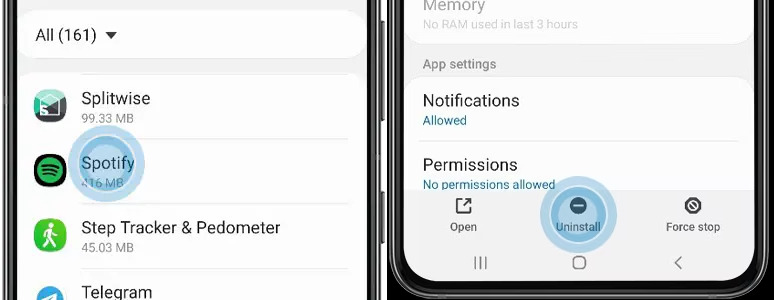
さて、再インストールするには、 Spotify アプリの場合は、「Playストア”。 検索ボックスに「」と入力します。Spotify”。 その横に「インストール」ボタンが表示されるはずです。 ただタップするだけです。 一部のアプリの権限を確認するよう求められます。 ここで必要なのは、「同意する」メニューをクリックすることだけです。
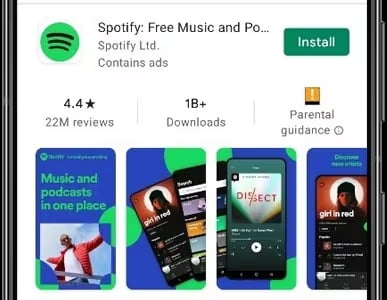
解決策その4。 Samsung Galaxy S7 をリセットする
Samsung Galaxy S7の問題を解決するために最後に提案された解決策は、次のとおりです。 Spotify ストリーミングとはデバイスをリセットすることです。 S7 をリセットする前に、まず「工場出荷時設定へのリセット保護」オプションを無効にする必要があることに注意してください。 これは、「リセット」プロセスを実行した後にロックアウトされないようにするためです。 以下に従ってください。
ステップ1。 ホーム画面を起動して、Samsung Galaxy S7 デバイス上のすべてのアプリを表示します。
ステップ2。 「設定」メニュー、「クラウドとアカウント」、「アカウント」、「Google」の順にタップします。 「Google ID メールアドレス」オプションをクリックしてから、「三点」メニューをクリックします。 「アカウントを削除」を選択します。
さて、Samsung Galaxy S7 をリセットするには次の手順に従う必要があります。
ステップ1。 Galaxy S7 の電源がオフの状態で、画面上部に「回復起動中」と表示されるまで、電源ボタン、ホームボタン、音量を上げるボタンを同時に押し続けます。

ステップ2。 リカバリモードで起動するまでしばらくお待ちください。 リカバリモードになると、オプションのリストが表示されます。
ステップ 3。 「データのワイプ/工場出荷時設定へのリセット」オプションを強調表示するには、「音量ダウン」キーを複数回押す必要があります。
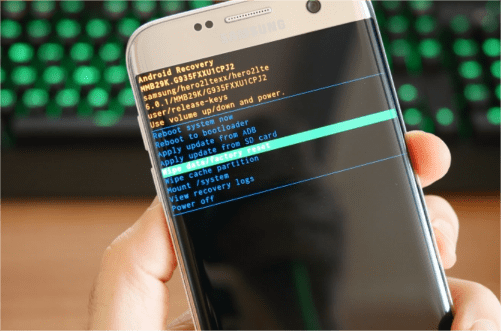
ステップ4。 選択するには、「電源」ボタンを押すだけです。 その後、「音量ダウン」キーを押します。 「はい – すべてのユーザー データを削除します」メニューが強調表示されるまで待ちます。
ステップ5。 マスターリセットを開始するには、「電源」ボタンを押します。 次に、デバイスを再起動します。
パート 3. 修正するための最良の解決策 Spotify Samsung Galaxy S7 の問題
7 番目の部分で説明されている解決策は、Samsung Galaxy SXNUMX に関する問題に対処することです。 Spotify ストリーミング。 ただし、問題はこれだけではありません。 を使用するときは、 Spotify デバイス上のアプリで、いくつかのものが見つかるかもしれません Spotify プレイ上の問題は非常に迷惑になる可能性があります。 多分 Spotify アルバムジャケットは表示されていません。 場合によっては、 Spotify 音楽ウィジェットがロック画面にない、または Spotify ローカルファイルが表示されない.
考えられるすべての修正を行うのではなく、すべてのファイルをダウンロードしてみてはいかがでしょうか。 Spotify 聞いてみたい曲はありますか? 気づいていない場合は、それが可能です TunesFun Spotify Music Converter.
当学校区の TunesFun Spotify Music Converter ~の保護を解除できる Spotify 曲をダウンロードし、MP3 やその他の一般的な形式に変換します。 出力ファイルをわずか数分以内に取得できるほど高速です。 さらに言えば、すべての ID タグと楽曲の高品質が維持される必要があります。
複数のファイルを処理したい場合は、このアプリがバッチ変換をサポートしているため、それが可能です。 以下のガイドで、いかに強力な機能が強調されているかを垣間見ることができます。 TunesFun Spotify Music Converter 時であります から音楽をダウンロードする Spotify 無料です。.
ステップ1。 アップロードする Spotify 変換される曲は TunesFun Spotify Music Converter が開始されました。

ステップ2。 希望の出力形式を選択し、使用する出力フォルダーの場所を定義することを忘れないでください。

ステップ 3。 「変換」ボタンをタップして、最終的に Spotify 加工された曲。 DRM 保護の削除も同時に行う必要があります。

この手順に従うと、変換された非 DRM が得られます。 Spotify PCに曲を保存! それらを Samsung Galaxy S7 携帯電話に転送するだけです。 今後、あなたはもう何事にも直面する必要はありません Spotify Samsung Galaxy S7 の問題!
パート4。 概要
確かにSamsung Galaxy S7にはさまざまな問題があります Spotify 多くのユーザーを本当に悩ませるストリーミング。 これらの推奨される基本的な解決策を確認して試す以外に、単にファイルのコピーを保存することも良いでしょう。 Spotify お気に入り経由 TunesFun Spotify Music Converterなので、データ接続やネットワークがなくても、いつでもどこでもアクセスできます。 Spotify サブスクリプション。 こうすれば、ファイルを開かないので問題は発生しません。 Spotify アプリ。
コメントを書く